
У найновіших мишей та клавіатур Logitech є свійцікава додаткова функція під назвою Flow. Потік дозволяє використовувати мишу та клавіатуру на декількох ПК, дуже схоже на Synergy або Mouse Without Borders, але з набагато простішим способом налаштування.
Logitech Flow - це не окрема програма - вам доведеться зануритися в програму налаштування, щоб все налаштувати.
Що вам знадобиться

Для цього процесу вам знадобляться:
- Два або більше ПК, на яких працює Windows або macOS. Вони повинні бути в одній локальній мережі.
- Сумісна миша Logitech. На момент написання, сумісними моделями є MX Master 2S, MX Anywhere 2S, M585 та M720 триатлонні миші. Для безперервного перемикання клавіатури вам також знадобиться сумісна клавіатура Logitech, яка включає клавіатури K780, K380, K375s та MK 850. (Ти не потреба сумісна клавіатура Logitech, лише миша - для отримання додаткової інформації див. останній розділ цього посібника.)
- Logitech Уніфікуючі USB-ключі для всіх ваших пристроїв або Bluetooth на підключених ПК. Змішування та суміщення - це добре.
Якщо ваші пристрої не сумісні, вам потрібно буде використовувати щось на зразок Synergy - інакше читайте далі.
Крок перший: Встановіть опції Logitech
Якщо ви ще цього не зробили, завантажте та встановітьПараметри Logitech за цим посиланням на всіх комп’ютерах, які ви хочете підключити через Flow. Це досить зручне програмне забезпечення навіть без цієї функції, що дозволяє керувати жестами та прив'язувати спеціальні клавіші. Просто завантажте інсталятор та дотримуйтесь інструкцій на екрані - у Windows двічі клацніть файл встановлення, у macOS перетягніть його в папку «Програми».

Після встановлення програми вона повинна виявитибудь-які сумісні продукти Logitech автоматично. (Зауважте, що те, що миша або клавіатура відображається в параметрах Logitech, не означає, що вони сумісні з потоком.) Вам потрібно буде використовувати багатофункціональну функцію миші або клавіатури, щоб поєднати її з усіма комп'ютерами по одному.
Крок другий: поєднайте ваші миші та клавіатури
Щоб додати пристрій до параметрів Logitech вручну, використовуйтекнопка мультипристрою для переключення на вторинний канал, натискаючи та утримуючи, поки світло не блимає швидко, що вказує, що він готовий до створення пари через Bluetooth або Logitech Unifying Receiver. Натисніть "Додати пристрої" в параметрах Logitech, а потім натисніть кнопку "Додати об'єднавший пристрій", якщо ви використовуєте USB-ключ або "Додати пристрій Bluetooth", якщо ви використовуєте Bluetooth.

Щоб об’єднати пристрій, виконайте наступні дії на екраніінструкції; для пристрою Bluetooth з’єднайте його звичайним чином з діалоговим вікном Bluetooth Windows або macOS - це повинно автоматично виявлятися за допомогою параметрів Logitech.
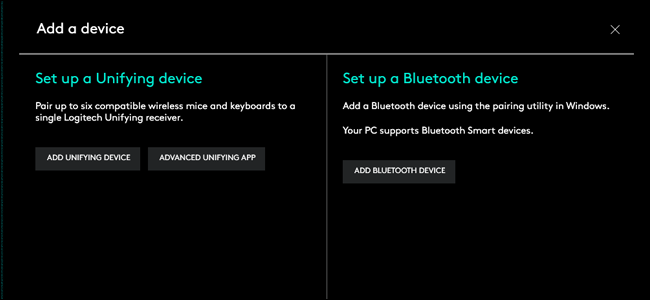
Повторіть цей процес на всіх своїх ПК та введенняхпристроїв, перемикаючи на необхідні альтернативні з'єднання. Після завершення ви побачите нову вкладку "Потік" у верхній частині параметрів Logitech. Якщо Flow не відображається на всіх ваших ПК, спробуйте перевстановити програму та перезавантажте машину.
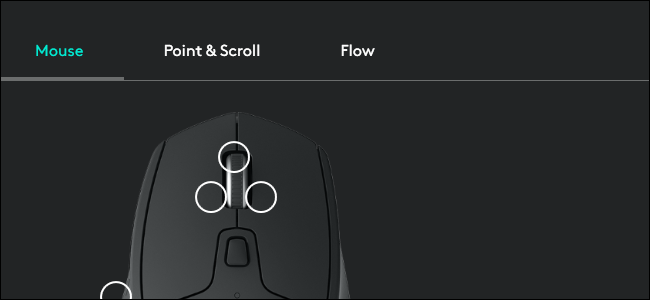
Крок третій: встановлення з'єднання потоку
На кожній машині перейдіть на вкладку «Потік» у LogitechПараметри. (Можливо, вам знадобиться переключити канали на миші, якщо у вас є лише один.) Якщо всі ваші машини підключені до однієї мережі, ви повинні побачити їх на екрані нижче:

Білі або квадратні квадрати представляють екраникожної машини та їх відносних позицій: там, де вони перетинаються сірою лінією, курсор миші зможе безперешкодно проходити між ними. Клацніть та перетягніть, щоб розташувати квадрати в тій же конфігурації, що й у вашому реальному налаштуваннях. Якщо ваш ноутбук знаходиться зліва від монітора робочого столу, поставте відповідний квадрат ліворуч тощо. Якщо ви не впевнені, який квадрат представляє машину, натисніть пункт меню "...", щоб побачити ім'я ПК.
Варіанти зліва доситьроз'яснення. Перемикач для Logitech Flow вмикає та вимикає всю функцію, що може бути корисно, якщо ви зосереджені на одному завданні. Він також доступний в області сповіщень. Для більш навмисного перемикача є можливість перемістити курсор на іншу машину лише тоді, коли кнопку Ctrl на клавіатурі утримується.

Увімкнення копіювання та вставлення дозволить вам рухатисяелементи в буфер обміну операційної системи між підключеними ПК. Пов’язувати клавіатури не потрібно, якщо ви використовуєте модель, сумісну з потоком, але додається вручну, якщо вам це потрібно.
Чи можна використовувати клавіатури не Logitech з потоком?

Немає. З'єднання Flow налаштовано у вашій локальній мережі для передачі курсору та інших елементів, таких як копіювання та вставка, але фактичні входи комп'ютера покладаються на конкретні USB-з'єднання або Bluetooth-з'єднання з усіма комп'ютерами. Таким чином, ви можете використовувати мишу Logitech на кількох комп'ютерах одночасно з Flow, але без клавіатури Logitech, сумісної з Flow, ви не зможете вводити дистанційно.
Для більш універсального рішення (яке, на жаль, потребує більше роботи для налаштування), спробуйте Synergy KVM або Microsoft Mouse Without Borders. Ці програми працюють з будь-якою звичайною мишкою або клавіатурою.
Кредитна графіка: Logitech








